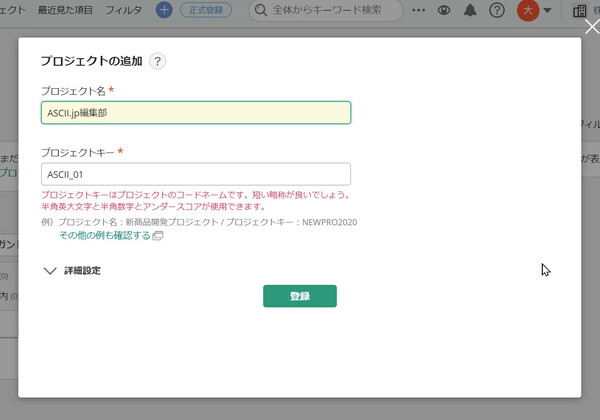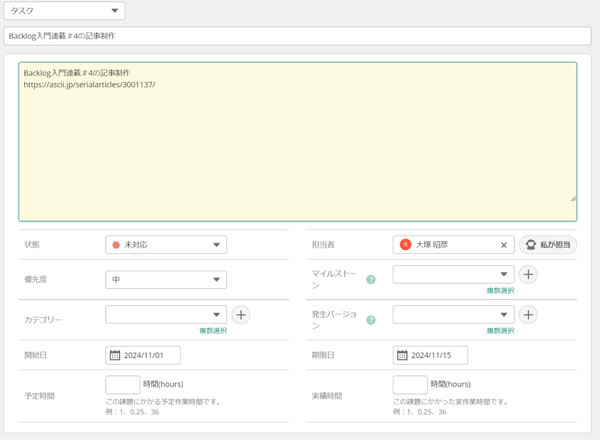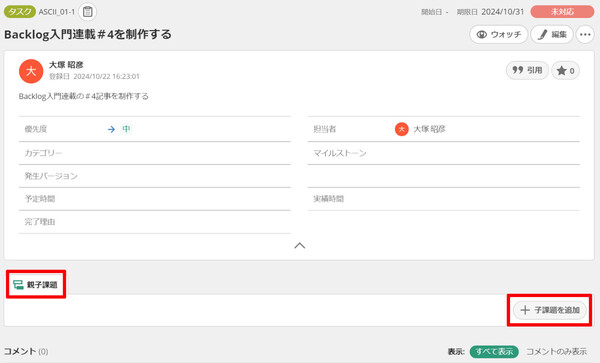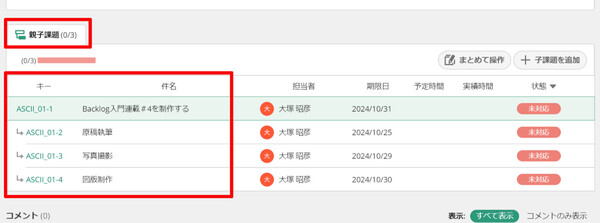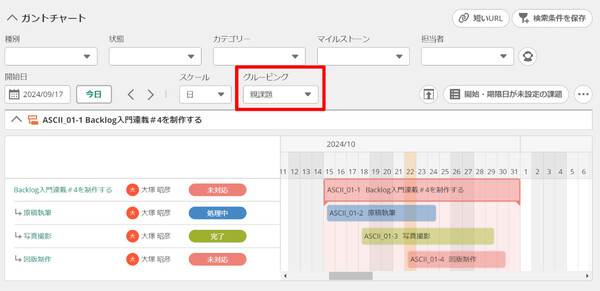第3回 アスキー編集部が「Backlog」で仕事を楽しくしてみた
なんとなく……ではなくロジカルに考えてみよう
Backlogの「プロジェクト」と「課題」、どう切り分けるのが正解なの?
提供: ヌーラボ
皆さまこんにちは。アスキー編集部で働く、編集者の大塚と申します。少し前からBacklogを使った仕事のプロジェクト・タスク管理に挑戦しております(連載:アスキー編集部が「Backlog」で仕事を楽しくしてみた)。
さて前回の記事では、Backlogの使い方にひととおり慣れるために、まずは筆者一人だけで実業務(記事制作業務)のタスク管理をやってみました。どうやって「プロジェクト」や「課題」を登録するのか、登録するとどんな形で画面表示されるのか、といったことが分かりました。
ただし、実際の業務にBacklogを当てはめてみたことで、ちょっとした疑問も生まれました。「プロジェクト」と「課題」はどう切り分けるのが正解なのか? という疑問です。
前回記事では、「連載記事#1の制作」をプロジェクトとして、そこに含まれる課題に「企画案の制作」「原稿の執筆」……などと割り当てていました。でも、“なんとなく”の感覚ですが、これだと細かすぎる気もします。これからチーム全員でプロジェクトや課題を共有していくうえで、これでホントに合ってるのかなあ……? と心配になりました。
そこで今回は、プロジェクトと課題をどう切り分けるのが“正解”なのかについて、Backlogが備える機能もふまえながら、ロジカルに考えてみたいと思います。
プロジェクトと課題の違いから“正しい切り分け方”を知る
前回記事でも触れましたが、Backlogでは「スペース」「プロジェクト」「課題」という3つの枠組み(単位)が用意されています。簡単に言えば「スペースの中に複数のプロジェクトがある」、そして「プロジェクトの中に複数の課題がある」、そんな関係になっています。
*スペース … Backlog利用の基本単位(会社や組織全体)
*プロジェクト … 業務のまとまりごとにタスクとチームを収容する“入れ物”
*課題 … 担当者とスケジュールをアサインすることができる個別の“タスク”
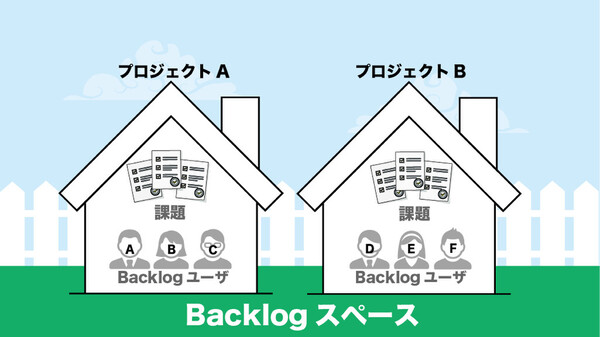
「スペース」「プロジェクト」「課題」の関係(Backlogヘルプセンターより)
プロジェクトと課題をどう切り分ける? を考えるうえで重要なポイントは、プロジェクトと課題では「付与できる属性」(簡単に言えば「記録できる情報」)が違うということです。これを起点に考えれば、プロジェクトと課題の“正しい切り分け方”が分かりそうです。
プロジェクトの場合、付与できる主な属性は「プロジェクト名」と「プロジェクトキー」「参加ユーザー」だけです。一方で、課題の場合は「件名」や「課題の詳細」に加えて、「状態」「担当者」「期限日」など、多様な属性が付与できます。
上述した属性のうち、プロジェクトで特に重要なものは「参加ユーザー」です。ここに登録されたユーザー(つまりプロジェクトメンバー)だけが、そのプロジェクトの中にある課題の一覧やWiki、共有ファイルにアクセスすることができます。
一方、課題で特に重要な属性は「担当者」と「期限日」と「状態」です。たとえば、期限日が過ぎているのに「完了」状態になっていなければ担当者にアラートが表示されるなど、Backlogのプロジェクト・タスク管理の処理はこれらの属性に基づいて実行されます。
こうした違いをふまえると、プロジェクトと課題は次のように使い分けるのが良さそうです。
*プロジェクト … 特定のプロジェクトに参加する(特定の情報にアクセスできる)ユーザーをまとめるための“入れ物”。
*課題 … 上記のメンバーが担当するすべてのタスク。プロジェクトとは異なり、その属性は頻繁に変更される。
「プロジェクト」という名前が付いていますが、いわゆる“プロジェクト”じゃなくても、部門やチームという単位で登録してもいいわけです。実際に、Backlogヘルプセンターを見ても、「新商品開発プロジェクト」や「新システム導入プロジェクト」と並んで「総務部」「カスタマーサポート」をプロジェクトにする例が挙がっています。
前回記事を振り返ってみると、筆者はこの点を誤解していました。つまり「連載記事#1の制作」は、プロジェクトではなく課題として登録すべきだったわけです。
一方で、プロジェクトはもっと大きなくくり、たとえば「ASCII.jpの記事制作」プロジェクト(メンバーは編集部全員)といったものでよかったのでしょう。そうすれば、プロジェクトのホーム画面で多数の課題の進捗が確認できますし、課題の進行中にほかの編集部メンバーに課題を引き継ぐことも簡単にできます。
もちろん、関係するメンバーが同じだからといって、1つのプロジェクトにすべての課題を詰め込まなければならないわけではありません。たとえば「日常的に発生するタスク」と「一時的に発生したタスク」を別のプロジェクトに分けるなど、課題が多すぎるようであれば工夫もできます。
プロジェクトや課題の“正しい切り分け方”が分かったので、筆者はあらためてプロジェクトや課題を作り直しました。
ひとつの「課題」が大きすぎる場合は? ⇒ 「親子課題」機能で分割する
しかし、上述したようにプロジェクトと課題を切り分けたところで、また新たな疑問が生じました。「より細かなタスクの管理はどうすればよいのか?」という疑問です。
たとえば「連載記事#1の制作」という課題を達成するためには、「原稿執筆」「写真撮影」「図版作成」といった、より細かなタスクも実施し、完了しないといけません。さらに、これらの小タスクは担当者がそれぞれ異なる(ライター、カメラマン、デザイナーなど)場合があり、並行して進行することもあるため、個別の課題として進捗管理をしたいところです。
うーむ、どうしたもんじゃろうか……とBacklogのヘルプページを探していたら「親子課題」という機能があることを知りました。これは「1つの課題を複数の課題に分割して管理できる」、そんな機能だそうです。
親子課題とはどういうことか。たとえば、大きなタスクのくくりである「記事#1を制作する」を“親課題”として、それを実現するための細かなタスク「原稿執筆」「写真撮影」「図版制作」を“子課題”としてひも付ける(ぶら下げる)というものです。
ま、言葉で説明してみても分かりづらいので、実際にやってみましょう。
まずはプロジェクトの設定画面で「親子課題を使用する」を有効にします。デフォルト設定では無効になっているようなので、プロジェクトの設定画面で変更しましょう。
設定変更ができたら、既存の課題を開いてみます。すると「親子課題」というタブが表示されており、これを開くと「子課題を追加」というボタンが表示されます。この追加ボタンをクリックすると、子課題が新規登録できます(子課題の登録内容は、通常の課題と同じです)。
子課題でも親課題と同じように、担当者の割り当てや期日の設定、「状態」による進捗管理ができます。先ほど触れたように「複数の担当者が並行してタスクを進めたい」など、1つの課題としてくくると進捗管理がしづらい場合は、たくさんの子課題に分割すれば管理しやすくなるわけです。
また、ガントチャートの画面には、親子課題をまとめて表示する機能が用意されています。親課題にひも付いた子課題のスケジュールがまとめて確認できるので、これも便利ですね。「写真撮影は完了したのに、原稿は一文字も書けていない」といった状況(危機的な状況……)も一目で分かります。
この連載の記事
-
第5回
sponsored
Backlogの利用をチーム内で定着させたい? 初歩のノウハウをまとめます -
第4回
sponsored
うまくいく! 複数人チームでのプロジェクト・タスク管理立ち上げの方法 -
第2回
sponsored
Backlogに慣れたい、まずは一人で無料トライアルをスタートです! -
第1回
sponsored
ややこしい進行管理も楽しくやりたい、だからBacklogに入門するのだ